WPS表单怎么建立记录表详细操作步骤教学
WPS表单怎么建立记录表详细操作步骤教学。在建立好了数据表格之后,我们可以在WPS软件中将这些数据快速转换成为记录表,因为这个类型的表格在观看数据的时候内容更加直观。那么我们如何去进行记录表的建立呢?来看看以下的操作教学吧。
操作教学
首先打开wps表,首先输入要设置的表头选项,输入要编辑的第一组数据,然后选择下面的区域,如下图所示。
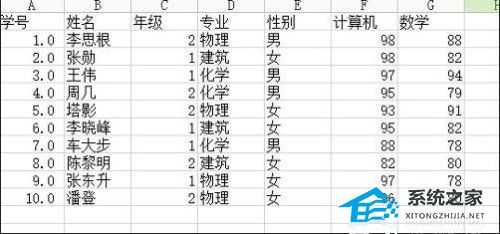
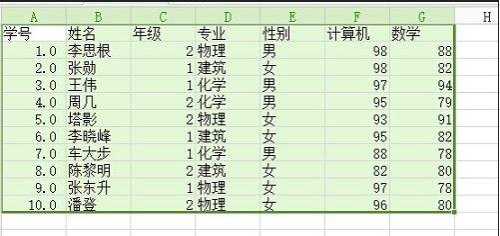
在wps菜单栏中查找[数据],点击〖打开〗按钮,查找[数据]选项的记录列表,点击〖打开〗按钮,弹出记录列表的选项框。
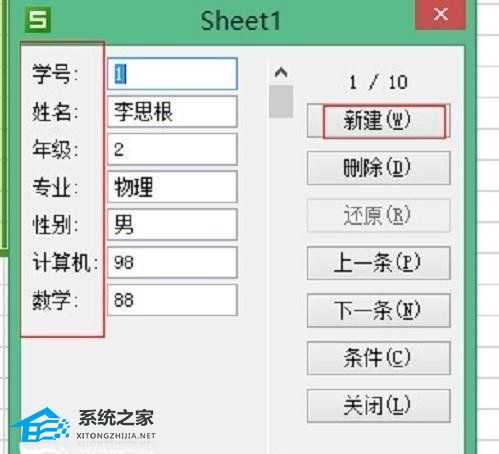
您的表头选项显示在记录单的设置框中,数据对应表头目录的后面。如下图所示。
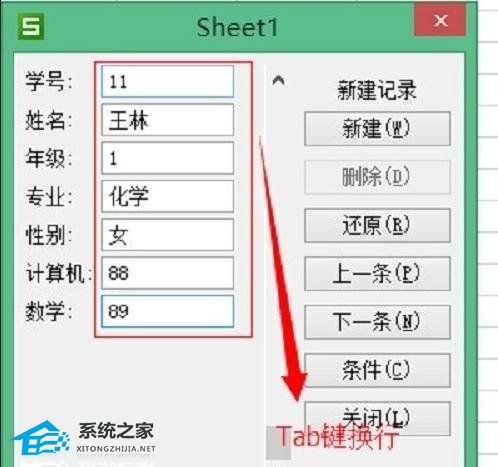
接下来,我们可以使用记录表来输入数据。首先,我们点击记录表设置框右侧的新建,然后我们可以按章节顺序输入数据,并按“Tab”来换行。如下图所示。
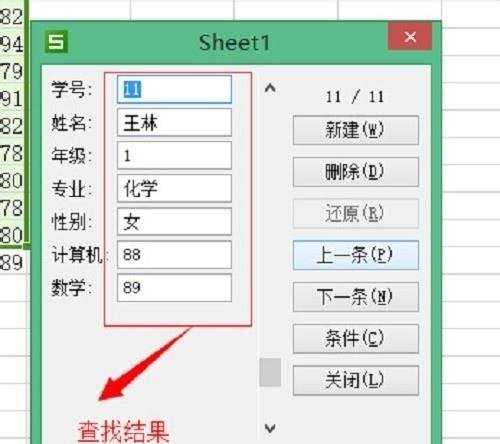
输入完成后,在表格中输入回车键,如下图所示,然后输入输入结果。然后,我们可以继续向下输入数据。
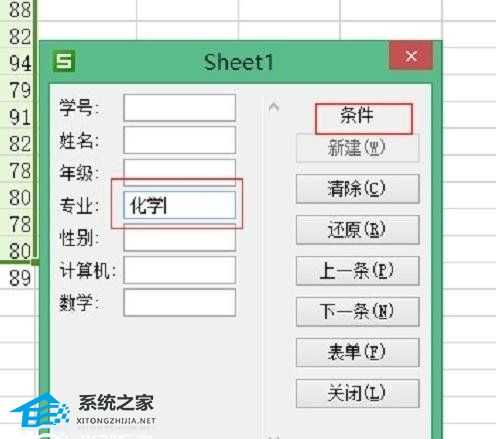
记录表的另一个功能是查找数据信息。如下图所示,输入您需要查找的信息,然后按[下一步]或[上一步]查找符合该信息的整列数据。
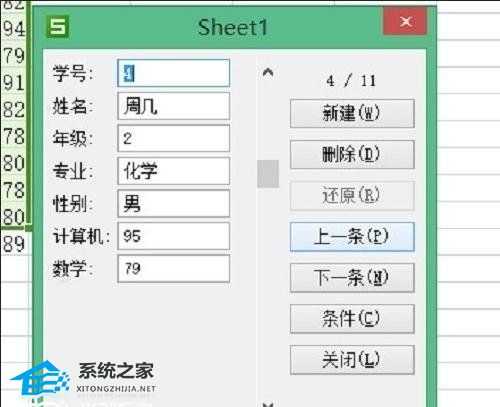
在最终输入结束时,我们可以直接点击关闭。
华山资源网 Design By www.eoogi.com
广告合作:本站广告合作请联系QQ:858582 申请时备注:广告合作(否则不回)
免责声明:本站资源来自互联网收集,仅供用于学习和交流,请遵循相关法律法规,本站一切资源不代表本站立场,如有侵权、后门、不妥请联系本站删除!
免责声明:本站资源来自互联网收集,仅供用于学习和交流,请遵循相关法律法规,本站一切资源不代表本站立场,如有侵权、后门、不妥请联系本站删除!
华山资源网 Design By www.eoogi.com
暂无评论...
稳了!魔兽国服回归的3条重磅消息!官宣时间再确认!
昨天有一位朋友在大神群里分享,自己亚服账号被封号之后居然弹出了国服的封号信息对话框。
这里面让他访问的是一个国服的战网网址,com.cn和后面的zh都非常明白地表明这就是国服战网。
而他在复制这个网址并且进行登录之后,确实是网易的网址,也就是我们熟悉的停服之后国服发布的暴雪游戏产品运营到期开放退款的说明。这是一件比较奇怪的事情,因为以前都没有出现这样的情况,现在突然提示跳转到国服战网的网址,是不是说明了简体中文客户端已经开始进行更新了呢?
更新日志
2025年01月28日
2025年01月28日
- 小骆驼-《草原狼2(蓝光CD)》[原抓WAV+CUE]
- 群星《欢迎来到我身边 电影原声专辑》[320K/MP3][105.02MB]
- 群星《欢迎来到我身边 电影原声专辑》[FLAC/分轨][480.9MB]
- 雷婷《梦里蓝天HQⅡ》 2023头版限量编号低速原抓[WAV+CUE][463M]
- 群星《2024好听新歌42》AI调整音效【WAV分轨】
- 王思雨-《思念陪着鸿雁飞》WAV
- 王思雨《喜马拉雅HQ》头版限量编号[WAV+CUE]
- 李健《无时无刻》[WAV+CUE][590M]
- 陈奕迅《酝酿》[WAV分轨][502M]
- 卓依婷《化蝶》2CD[WAV+CUE][1.1G]
- 群星《吉他王(黑胶CD)》[WAV+CUE]
- 齐秦《穿乐(穿越)》[WAV+CUE]
- 发烧珍品《数位CD音响测试-动向效果(九)》【WAV+CUE】
- 邝美云《邝美云精装歌集》[DSF][1.6G]
- 吕方《爱一回伤一回》[WAV+CUE][454M]
